Casio STC-PC10 Manual del usuario
Página 30
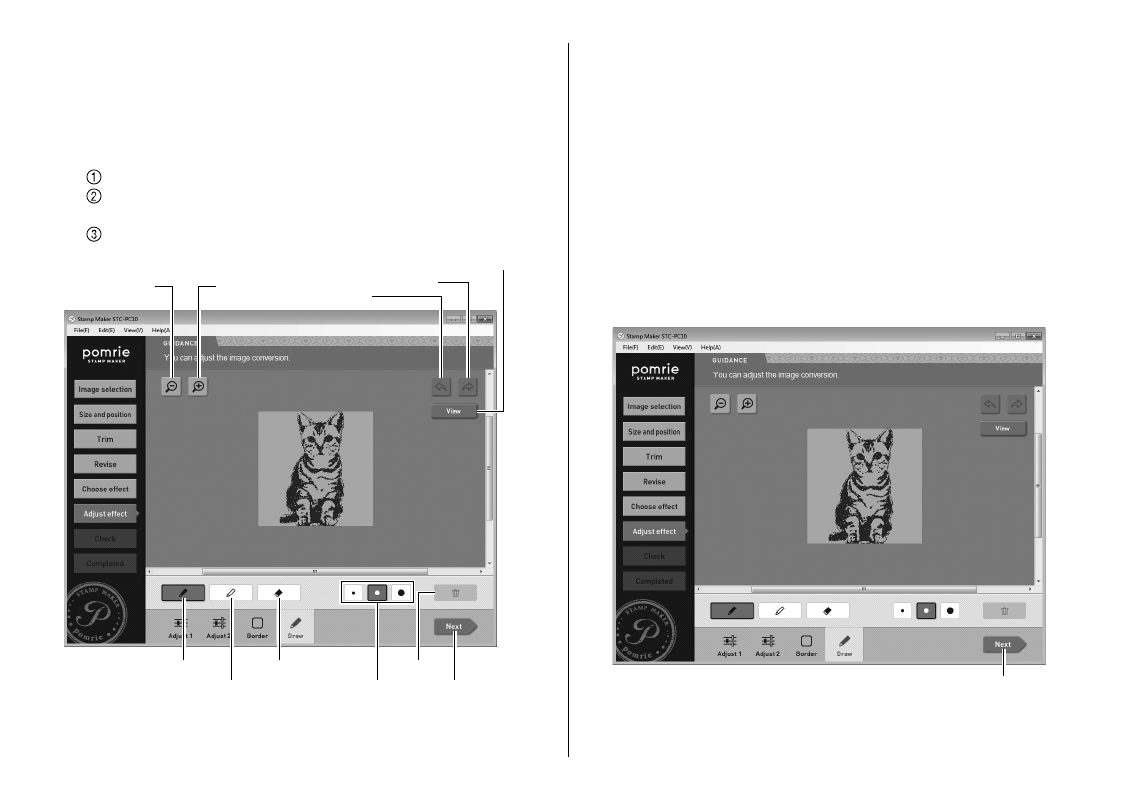
28
Haga clic en el botón de zoom [+] para hacer el zoom de
acercamiento (ampliar la imagen) o el botón de zoom [–] para
hacer el zoom de alejamiento (reducir el tamaño de la imagen).
3
Utilice el ratón para dibujar líneas a mano alzada.
El ratón se puede utilizar para dibujar líneas blancas o negras a mano
alzada.
Haga clic en la pestaña Draw (Dibujar).
Haga clic en el lápiz negro para dibujar líneas negras o en el lápiz
blanco para dibujar líneas blancas.
Arrastre el ratón sobre la imagen para dibujar una línea.
Next (Siguiente)
Rehacer
Lápiz negro
Lápiz blanco
Borrador
Grosor
Eliminar
View (Ver)
Reducir
Ampliar
Deshacer
Para seleccionar el grosor de la línea a dibujar con el lápiz, haga
clic en el botón de grosor.
•
•
Para borrar una línea, haga clic en el botón borrador y luego
arrástralo sobre la línea que desea eliminar. Se borrará el
segmento de línea sobre el que se arrastró el botón borrador. Para
eliminar todas las líneas dibujadas, haga clic en el botón eliminar.
Para alternar las líneas dibujadas dentro de la pestaña Draw (Dibujar)
entre transparente y opacas, haga clic en el botón View (Ver).
Haga clic en el botón de zoom [+] para hacer el zoom de
acercamiento (ampliar la imagen) o el botón de zoom [–] para
hacer el zoom de alejamiento (reducir el tamaño de la imagen).
Haga clic en el botón deshacer para deshacer la última operación
realizada.
Haga clic en el botón rehacer para restaurar la operación que
deshizo con el botón deshacer.
4
Haga clic en el botón Next (Siguiente).
Next (Siguiente)
En la pantalla, se muestra una imagen de vista previa del sello.
Si lo desea, puede cambiar el color de la imagen de vista previa.
Avance a “Obtener una imagen de vista previa del sello”.
•
•
•
•